Question
Problème: Comment corriger l'erreur SystemSettingsAdminFlows.exe sous Windows 10 ?
Pourquoi est-ce que je reçois en permanence une fenêtre contextuelle qui demande un utilisateur administrateur et signale que SystemSettingsAdminFlows.exe est interrompu? Cela se produit lorsque j'essaie d'ouvrir un document, une image ou tout autre fichier au hasard. J'utilise Windows 10. S'il vous plaît aider!
Résolu réponse
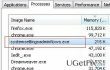
SystemSettingsAdminFlows.exe est un fichier exécutable, qui fait partie du système d'exploitation Microsoft Windows. Les fichiers EXE sont installés sur le système par défaut et jouent un rôle crucial dans les performances du système et l'exécution réussie de commandes séparées. SystemSettingsAdminFlows.exe est responsable des privilèges d'administrateur requis pour ouvrir/modifier/supprimer des fichiers. Dans des circonstances normales, ce fichier est sûr et ne doit en aucun cas être remplacé ou modifié. Cependant, il devient souvent la cible de diverses menaces système, telles que des virus ou des logiciels malveillants. Par conséquent, si le système est infecté par une application tierce malveillante/non fiable, le fichier SystemSettingsAdminFlows.exe est l'un des premiers à être endommagé. Le premier signe indiquant l'échec de ce fichier est le message contextuel qui nécessite un utilisateur administrateur et ses détails lors de la tentative d'ouverture d'un fichier aléatoire sur le PC. En outre, vous pouvez voir plusieurs processus SystemSettingsAdminFlows.exe s'exécuter sur le Gestionnaire des tâches.
Sur la base des rapports des utilisateurs, il semble que Erreur SystemSettingsAdminFlows.exe est un problème courant sur le système d'exploitation Windows 10. Il se produit rarement ou jamais sur les versions Windows 7, 8, 8.1, XP ou Vista. Même tous les types de Windows 10 ne peuvent pas être affectés. Il semble que Bogue SystemSettingsAdminFlows.exe prévaut sur la version d'aperçu technique 10061. Par conséquent, si vous rencontrez un message contextuel constant qui vous invite à indiquer les détails de l'utilisateur administrateur et que vous ne pouvez pas ouvrir de fichiers sur votre PC, essayez les correctifs suivants sans tarder.
Comment corriger l'erreur SystemSettingsAdminFlows.exe sur Windows 10 ?
Pour réparer le système endommagé, vous devez acheter la version sous licence de Réimager Réimager.
Correction 1. Mettre à niveau Windows
Puisque Erreur SystemSettingsAdminFlows.exe est lancé sur les PC exécutant Windows 10 build 10061, la mise à niveau vers la dernière version serait une solution raisonnable. Par conséquent, essayez ces étapes :
- Cliquez sur Touche Win + S, taper Vérifier les mises à jour, et appuyez sur Entrer.
- Sélectionner Windows Update et cliquez Vérifiez les mises à jour.
- Lorsque le système détecte la nouvelle version de votre système d'exploitation en attente, cliquez sur Mettez à jour maintenant et attendez que la mise à jour soit téléchargée.
- Enfin, redémarrez votre PC/ordinateur portable.
Correction 2. Nettoyez votre PC
Pour la plupart des personnes aux prises avec Bogue SystemSettingsAdminFlows.exe la méthode précédente a aidé. Si, toutefois, vous n'êtes pas chanceux, notre recommandation serait de nettoyer votre PC. Comme nous l'avons déjà mentionné, étant donné que SystemSettingsAdminFlows.exe est un fichier système crucial, qui garantit des performances fluides, il est la cible de programmes malveillants. Par conséquent, il y a de fortes chances qu'il ait été corrompu. Pour vérifier et résoudre ce problème, vous pouvez installer RéimagerMachine à laver Mac X9, RegCure Pro, SpeedyPC Pro, ou un autre outil d'optimisation de PC capable de détecter les infections de logiciels malveillants, les erreurs de registre, les dommages aux fichiers dll et exe et les incohérences similaires.
Réparez vos erreurs automatiquement
L'équipe ugetfix.com fait de son mieux pour aider les utilisateurs à trouver les meilleures solutions pour éliminer leurs erreurs. Si vous ne voulez pas vous battre avec des techniques de réparation manuelle, veuillez utiliser le logiciel automatique. Tous les produits recommandés ont été testés et approuvés par nos professionnels. Les outils que vous pouvez utiliser pour corriger votre erreur sont répertoriés ci-dessous :
Offrir
Fais le maintenant!
Télécharger le correctifJoie
Garantie
Fais le maintenant!
Télécharger le correctifJoie
Garantie
Si vous n'avez pas réussi à corriger votre erreur à l'aide de Reimage, contactez notre équipe d'assistance pour obtenir de l'aide. S'il vous plaît, faites-nous savoir tous les détails que vous pensez que nous devrions connaître sur votre problème.
Ce processus de réparation breveté utilise une base de données de 25 millions de composants pouvant remplacer tout fichier endommagé ou manquant sur l'ordinateur de l'utilisateur.
Pour réparer le système endommagé, vous devez acheter la version sous licence de Réimager outil de suppression de logiciels malveillants.

Pour rester totalement anonyme et empêcher le FAI et le gouvernement d'espionner sur vous, vous devez employer Accès Internet Privé VPN. Il vous permettra de vous connecter à Internet tout en étant totalement anonyme en cryptant toutes les informations, en empêchant les trackers, les publicités, ainsi que les contenus malveillants. Plus important encore, vous arrêterez les activités de surveillance illégales que la NSA et d'autres institutions gouvernementales mènent dans votre dos.
Des imprévus peuvent survenir à tout moment lors de l'utilisation de l'ordinateur: celui-ci peut s'éteindre suite à une coupure de courant, un Un écran bleu de la mort (BSoD) peut se produire, ou des mises à jour Windows aléatoires peuvent survenir lorsque vous vous absentez pendant quelques minutes. En conséquence, vos devoirs, vos documents importants et d'autres données peuvent être perdus. À récupérer fichiers perdus, vous pouvez utiliser Récupération de données Pro – il recherche parmi les copies des fichiers encore disponibles sur votre disque dur et les récupère rapidement.